CAD移动命令如何使用?
溜溜自学 室内设计 2022-07-04 浏览:609
大家好,我是小溜,Auto CAD中的移动命令在CAD中非常常用,因为它使用起来比较方便快捷,易于理解以及快速上手使用。但还是有新手不知道CAD移动命令如何使用,所以不妨看看下面的教程是如何使用的吧!
想要更深入的了解“CAD”可以点击免费试听溜溜自学网课程>>
工具/软件
硬件型号:戴尔灵越15
系统版本:Windows7
所需软件:CAD2014
方法/步骤
第1步
首先打开Auto CAD 选择默认菜单栏。
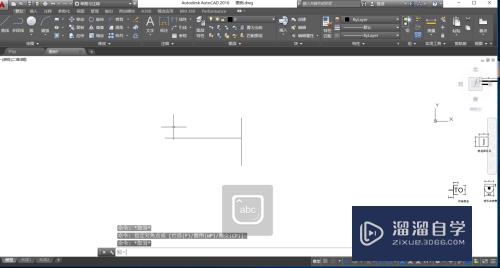
第2步
找到‘移动 ’将对象在指定方向上移动指定距离。
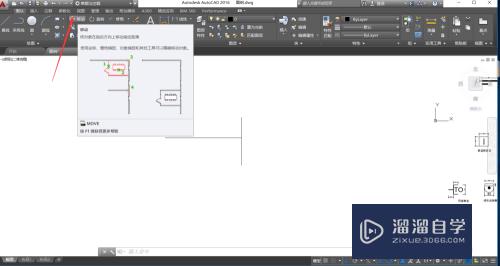
第3步
鼠标左键点击需要移动的直线,先选上。

第4步
点击‘移动’再选择一个需要移动的基点,
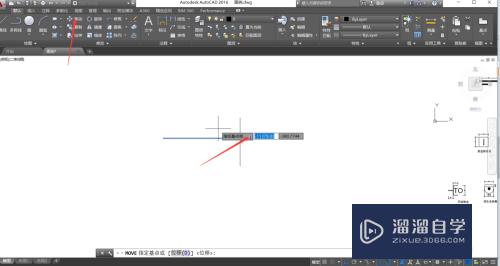
第5步
找到需要移动到的地方,选择第二个基点,点击。
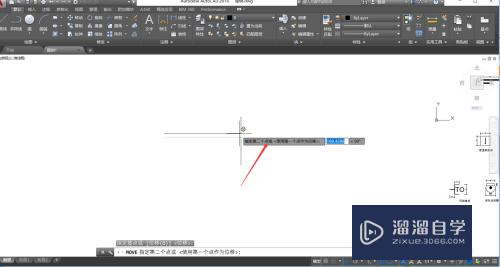
第6步
最后移动命令便完成了,可以开启正交,以及对象捕捉更加精确哦!

注意/提示
上面就是“CAD移动命令如何使用?”这篇文章的所有内容了,相信大家也都认真的阅读完了,如果在学习的过程中遇到问题,不妨重新再的阅读下文章,相信大家都能够轻松解决眼下的问题。
相关文章
距结束 06 天 07 : 09 : 27
距结束 01 天 19 : 09 : 27
首页









